Взлом с помощью командной строки
Как управлять компьютером без мышки? Для этого можно запустить командную строку Windows cmd с помощью комбинации клавиш win r, а затем набрать в появившейся консоли cmd и нажать Enter.
Окно командной строки открылось. Через него вы можете выключать компьютер, создавать/удалять папки, устанавливать расписание запуска программ, делать программы системными, изменять расширение файлов, запускать и останавливать приложения и многое другое.
Команда «shutdown» позволяет выключить или перезагрузить Windows из командной строки. В принципе, это более полезно для Windows 8, где стандартную кнопку «Выключение» было сложнее найти. Эту команду можно использовать для создания собственных ярлыков: «Завершение работы» , «Перезагрузка» , «Спящий режим» и т.д. И разместить их где вам удобно: в меню «Пуск» , на рабочем столе, на панели задач.
В Windows 8 и 10, вы можете использовать специальную кнопку перезапуска компьютера для особых вариантов загрузки ОС. Посмотрите
Чтобы использовать команду в командной строке, просто введите одно из следующих значений (все параметры команды вводятся через обратный слэш):
- «shutdown /s /t 45» – аналог «Завершение работы» c задержкой 45 секунд.
- «shutdown /l» – аналог «Выход из системы/Смена пользователя» .
- «shutdown /r /o» – перезагружает компьютер в Среде восстановления .
Далее приведу пример как создать ярлык для завершения работы в Windows 10.
Кликните в любом пустом месте Рабочего стола правой кнопкой мыши – наведите курсор на «Создать» – из выпадающего меню выбираем «Ярлык» . Сразу запустится мастер создания ярлыков.
В поле «Укажите расположение объекта» прописываем строку «shutdown -s -t 45» (обратите внимание, что в данном случае все параметры нужно указывать через дефис, а не через обратный слэш), нажимаем «Далее» .
Собственно, введите имя ярлыка в соответствующее поле и нажмите «Готово» .
Ярлык создан, но соответствующей иконки у него нет. Чтобы её поставить нажмите правой кнопкой мыши на ярлыке и выберите «Свойства» – На вкладке «Ярлык» кликните на «Сменить значок» – будет выведено сообщение системы о том, что «shutdown.exe» не содержит иконок и откроется окно выбора оной из стандартной библиотеки Windows. Выбираем понравившуюся и нажимаем два раза «Ok» .
Теперь, ярлык можно разместить где хотите, скажем на начальном экране. Нажмите правой кнопкой мыши по ярлыку – выбираем «Закрепить на начальном экране» .
Assoc

Большинство пользовательских файлов в операционной систем связаны с определёнными программами, которые обрабатывает их по умолчанию. Такая связь называется ассоциацией. Для её просмотра как раз и существует команда assoc. При её выполнении выводится список сопоставлений расширений и типов файлов. А ещё команда assoc позволяет изменять ассоциации.
Например командой assoc .html = txtfile для файлов с расширением HTML устанавливается тип файла txtfile (текстовый). Если же вам нужно узнать какой именно программой открываются файлы с таким расширением, используйте команду ftype txtfile.
Команды по назначению:
Очень много вариантов ответов, зачем нужна командная строка . В зависимости от ответа отличается и список подходящих команд для консоли Windows . Для удобства мы разделили полезные команды на категории по их предназначению.
Сетевые команды Windows
Команда ipconfig позволяет отобразить имя ПК по IP через командную строку , IP-адрес и выполнить любые настройки, которые обычно осуществляются через панель управления. В целом она предназначается для управления большинством сетевых интерфейсов.
Ключи к ipconfig:
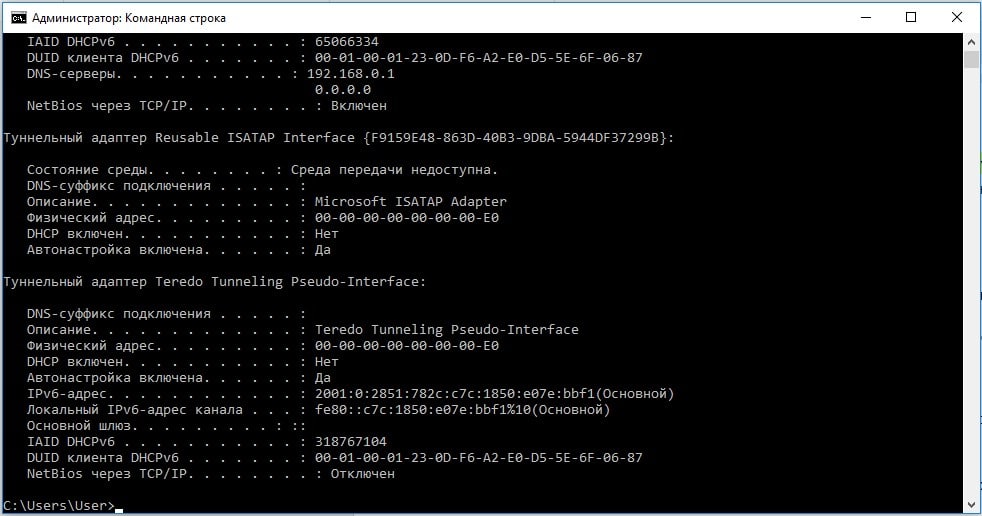
- Базовая команда ipconfig позволяет отобразить список подключения по сети.
- ipconfig /all позволяет получить более полную информацию о подключениях.
- ipconfig /flushdns – очистка кэша DNS. Ее рекомендуется проводить в случаях, когда сайты не открываются или выдают разные ошибки.
Есть и другие команды для командной строки в Windows 10 по работе с сетью:
- ping tvoykomputer.ru (меняем адрес сайта на любой URL без кавычек) – выполняется трассировка линии к хостингу портала и отображается пинг. Команда имеет и множество дополнительных ключей, позволяющих расшифровать имена узлов, отобразить число пакетов, сохранить маршрут или засечь время загрузки.
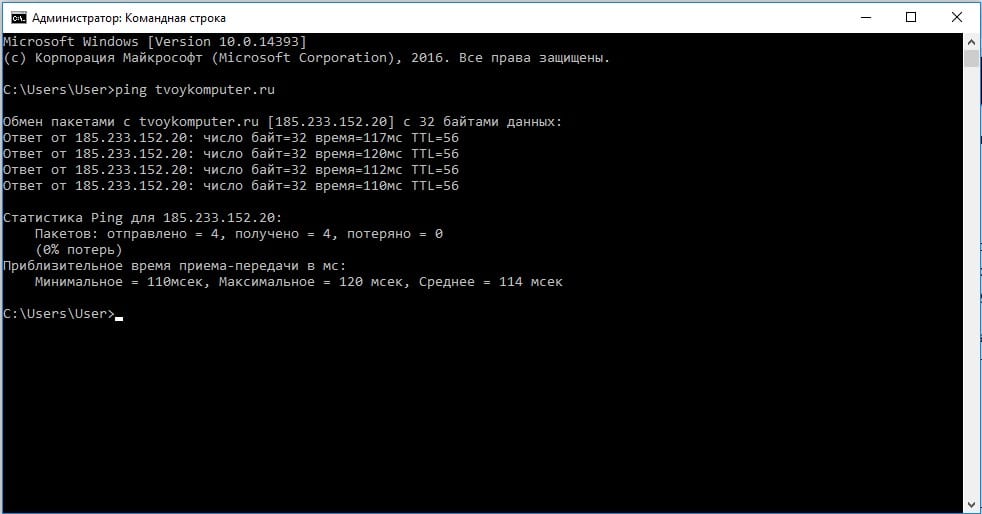
- tracert tvoykomputer.ru – утилита, помогающая отслеживать маршрут передачи информации по TCP/IP. Команда возвращает подробную информацию о каждом сервере, через который прошли данные.
- Getmac – определение MAC-адреса компьютера.
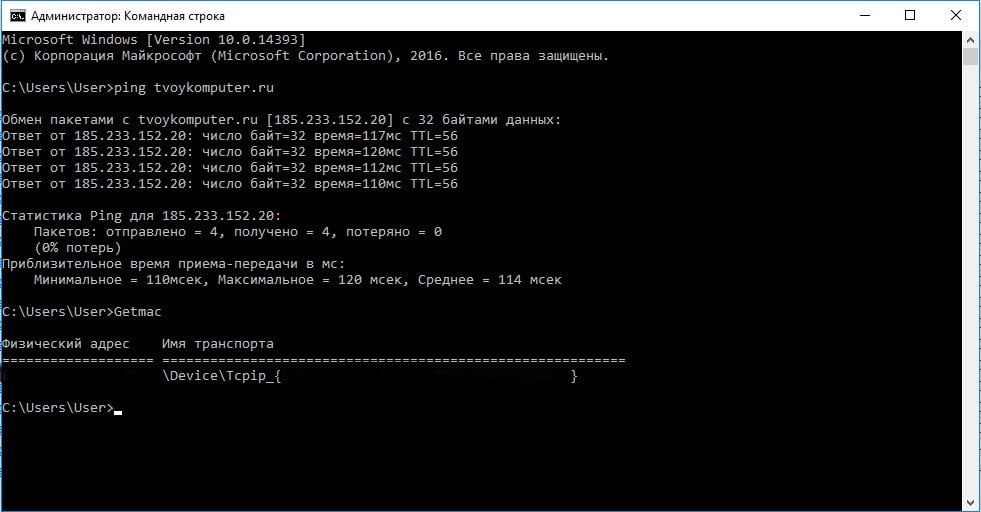
Работа с файлами
Так как ввести команду в командную строку бывает проще, чем вручную искать объект или группу элементов, управление файлами – самая активно используемая группа действий.
Все команды командной строки Windows 10 по управлению файлами:
- RENAME – переименование папок или файлов. Формат записи: rename [путь к файлу] [новое название файла] без скобок.
- FIND – лучший способ, как найти файл через командную строку . Это та команда , какая выполняет функцию найти . Ей достаточно указать начальный каталог для поиска и точное название файла. Find [путь к папке для поиска] [название файла]. Есть масса дополнительных ключей для поиска по дате (amin), по размеру (size), времени предыдущего открытия (ctime).
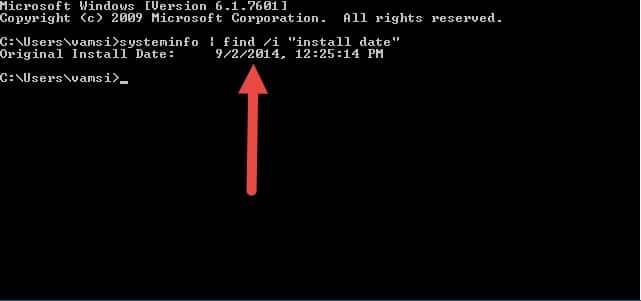
- DEL или ERASE – через обработчик команд удаляет файл. Синтаксис del [путь к файлу]. Еще можно добавлять флаги, но они необязательны.
- MD – создает папку по указанному пути. Тип записи аналогичен предыдущим командам.
- RMDIR – удаление директории со всеми вложенными папками и файлами.
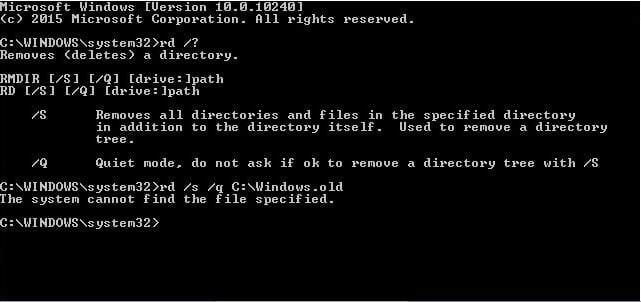
- TYPE – команда в командной строке , позволяющая открыть текстовый файл, без возможности его изменения.
Выключение и перезагрузка Windows
Благодаря команде для консоли ПК под названием «shutdown», можем создавать собственные ярлыки для выключения, перехода в режим сна, перезагрузки и прочего. Также можем просто выполнить перезагрузку или выключение компьютера. Она позволяет самостоятельно решать, где будут размещаться соответствующие кнопки.
- /s – завершение работы;
- /r – перезапуск;
- /l – возвращение к окну смены пользователя;
- /r /o – перезапуск с входов в режим восстановления;
- /t 10 – время до выполнения процедуры, добавляется к остальным параметрам в конце строки.
Чтобы создать кнопку, достаточно сгенерировать ярлык и в строку расположения объекта ввести shutdown -r -t 30. Главный нюанс – вместо слеша нужно использовать дефис.
Проверка целостности системных файлов
В системе предусмотрена утилита, проверяющая исправность системных элементов Windows. Называется она sfc. Для запуска сканирования достаточно ввести команду sfc /scannow. Начнется поиск, в ходе которого системам автоматически восстановит битые и проблемные файлы, если такие удастся найти. Есть и еще одна утилита – dism, которая сканирует исходное хранилище данных. Речь о тех элементах, которые используются для восстановления битых файлов с помощью sfc. Рекомендуем запускать в паре с ключами dism /Online /Cleanup-Image /ScanHealth.

Прикольные команды для командной строки
Все команды командной строки имеют свое предназначение, но результат некоторых более прикольный. Вот пара интересных записей:
- color a, где вместо a можем указать другую букву или цифру – меняем цвет интерфейса консоли.
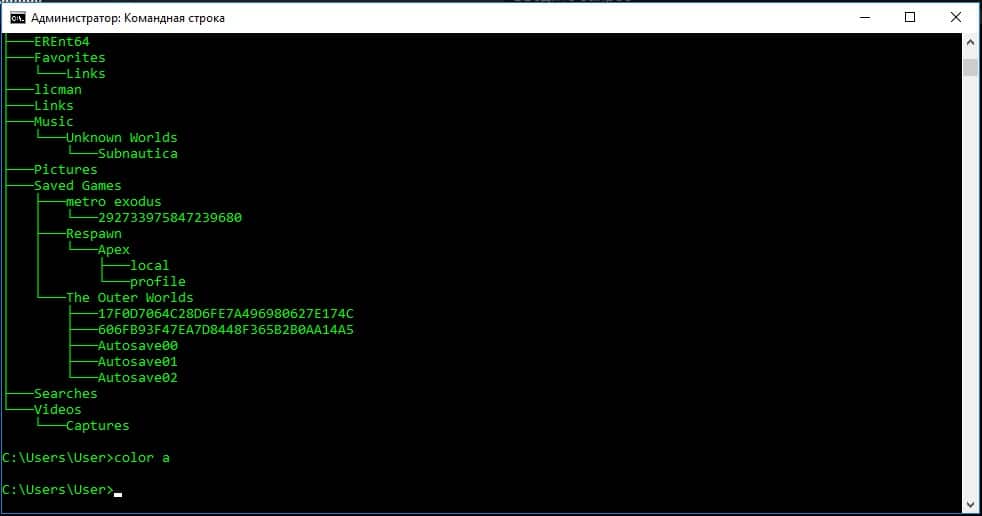
- tree – выводит длинный список папок, хранящихся на компьютере.
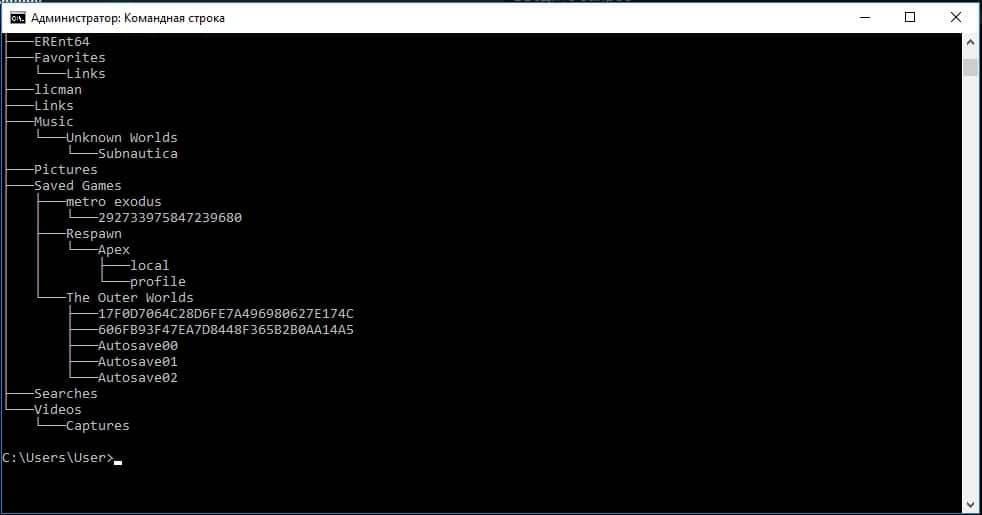
- netsh wlan show profile название сети key=clear – команда для отображения пароля к беспроводной сети.
- telnet towel.blinkenlights.nl – отображает анимированную историю «Звездных воин», но работает команда только в старых ОС.
Хакерские команды
Есть несколько команд уровня хакеров, которые могут пригодиться пользователям с любым уровнем навыков:
- shutdown –i – удаленное завершение работы компьютера в локальной сети. Отобразится окно, в котором можем выбрать тип действия, установить компьютеры, где произойдет процедура и даже вывести на экране сообщение.
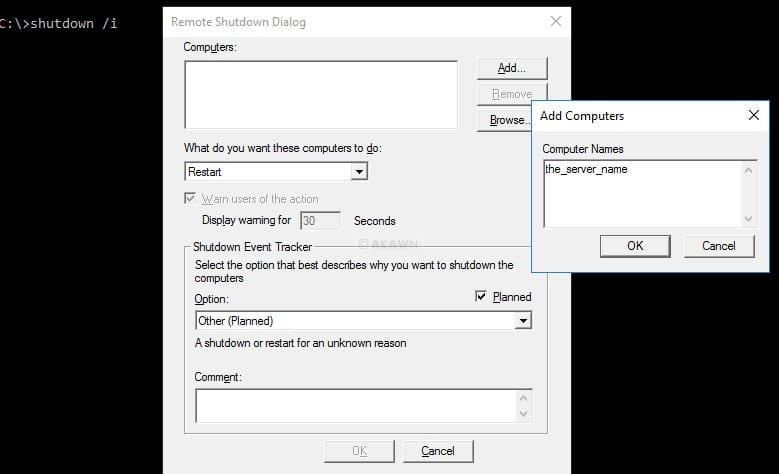
- Nslookup – определяет IP-адрес по доменному имени.
- && — символ для последовательного выполнения ряда команд. Всего одной строкой можем выполнить целый набор действий.
- driverquery – отображает список всех установленных драйверов.
- D: md con — создает папку, которую нельзя удалить.
Другие полезные команды
Вот остальные команды, которые хочется упомянуть:
- assoc – показывает программы, которые открывают тот или иной формат файла.

- D: Attrib + h + s + r haider – скрывает папку.
- fc – сравнение двух файлов. Команда позволяет увидеть разницу между содержимым.
Напоследок упомянем о том, как выйти из командной строки , и да, ее не стоит просто закрывать через крестик. Лучше ввести команду exit, которая правильно завершит взаимодействие с консолью. Физически мы не можем в полной мере затронуть все записи и список ключей к ним, но и искать их отдельно не придется. Достаточно после команды через пробел написать /? – это действие выдаст доступные параметры по использованию конкретной процедуры.
Команда chkdsk
Команда chkdsk (Check Disk) позволяет починить ошибки файловой системы, обнаружить bad-секторы, восстановить читаемую информацию из bad-секторов. Windows проверяет диски автоматически, однако chkdsk можно запустить и вручную, если есть подозрения, что с диском что-то не так.
В качестве параметров команде нужно передать имя тома или имя файла (если требуется проверить один файл или группу файлов, в этом случае нужно передать маску файла). Параметр /F автоматически исправляет ошибки, параметр /R позволяет обнаружить bad-секторы и восстановить информацию с них. Если chkdsk не может получить исключительный доступ к диску, тогда проверка диска будет произведена при следующей загрузке системы. Это обычное явление при попытке проверить диск C:. Пример: chkdsk D: /R.

Рис. 3. Отложенный запуск chkdsk
Команды командной строки windows 10. как узнать список всех команд в командной строке windows 10
Как узнать список всех команд в командной строке Windows или даже в операционных системах семейства Windows? Это вопрос, который задает каждый новичок при знакомстве с эмулятором терминала , на самом деле, что касается дистрибутивов Linux (вот немного про дистрибутив Linux Mint ), это вопрос очень некорректный, здесь все зависит от дистрибутива и библиотек, которые были установлены.
В Windows ситуация аналогичная: набор команд, который был в командной строке Windows 98 будет отличаться от команд, которыми может оперировать cmd.exe в Windows 10. Более того, в операционных системах можно расширять список команд, самый простой способ — установить новую утилиту командной строки (в записи о запуске командной строки в Windows и в разговоре о том, как добавить путь в переменную PATH , мы рассматривали пример добавления команды tracetcp, для этого мы просто установили утилиту tracetcp.exe).
Скажу даже больше: программа, которая запускается через командую строку, необязательно должна взаимодействовать с ней для ввода-вывода данных, например, вы можете прописать путь в переменной PATH к исполняемому файлу firefox.exe, затем открыть командную строку, написать команду firefox и у вас запустится этот браузер.
Поэтому вопрос «Как узнать список всех команд в командной строке Windows 10?» не корректный, поскольку всё зависит от конкретной системы, с которой вы работаете и ее настроек. О том, что такое команды и какие команды бывают в Windows 10, мы поговорим отдельно.
Хотя в Windows есть одна команда — команда help , она является своего рода справочником команд командной строки . Когда вы используете эту команду, она выводит вам на экран сведения о наиболее популярных и часто встречающихся командах в различных операционных системах семейства Windows. О ней и будет наш дальнейший разговор.
Прикольные команды для командной строки. 1 использование командной строки
На компьютере откройте окно «Выполнить». Для этого нажмите «Пуск» – «Выполнить» или в поисковой строке введите «Выполнить» (без кавычек) и в результатах поиска щелкните по «Выполнить».
Откройте окно командной строки. Для этого в окне «Выполнить» введите cmd. Откроется окно командной строки (или просто командная строка), посредством которого можно управлять компьютером при помощи текстовых команд.
Воспользуйтесь командной строкой или терминалом для имитации того, что вы взламываете компьютер. В командной строке Windows и в терминале Mac OS есть множество команд, которые приводят к выполнению некоторых действий или выводу на экран информации. Следующие команды не являются незаконными и не навредят системе, но обязательно впечатлят окружающих.
Переключайтесь между окнами. Откройте несколько командных строк или терминалов и переключайтесь между ними, вводя различные команды. Так окружающие решат, что вы одновременно запустили несколько сложных и не связанных между собой процессов.
net — управление сетевой конфигурацией компьютера
net — целый комплекс команд, которые выводят результат подключения/отключения компьютера к общему ресурсу, отображают информацию о компьютерных соединениях. Для работы с утилитой потребуются права администратора Windows. Рассмотрим наиболее значимые команды net.
NET ACCOUNTS — используется для управления данными учетных записей пользователей, а также для изменения параметров входа в систему для всех учетных записей.
NET COMPUTER — добавляет/удаляет компьютеры в базу данных домена под управлением Active Directory. Эта команда может использоваться только на контроллерах домена. NET COMPUTER \win7v /add — добавить к данному домену компьютер с именем win7v.
NET CONFIG — отображает информацию о настройке служб рабочей станции или сервера. NET CONFIG SERVER — отобразить текущие значения параметров настройки службы сервера.
NET FILE — отображает список открытых по сети файлов и может принудительно закрывать общий файл и снимать файловые блокировки.
NET GROUP и NET LOCALGROUP — команды практически идентичны, но первая выполняется на контроллере домена и относится к объектам Active Directory, а вторая – к локальным рабочим группам компьютера. NET LOCALGROUP — отобразить список групп для данного компьютера.
NET HELPMSG — выводит информацию о сетевых сообщениях Windows. Если ввести команду NET HELPMSG и номер ошибки, то Windows выведет пояснения для этого сообщения и предложит возможные варианты действий, которые можно предпринять для устранения ошибки. NET HELPMSG 51 — отобразить сведения о сообщении с номером 51
NET PAUSE и NET CONTINUE — предназначены для управления службами Windows: их перевода её в режим ожидания или продолжения работы.
NET SESSION — завершает текущие сеансы связи между данным компьютером и другими компьютерами сети или выводит их список. При использовании команды без параметров выводятся сведения о всех текущих сеансах связи с интересующим компьютером. Эта команда используется только на серверах.
NET SHARE — разрешает использовать серверные ресурсы другим пользователям сети. Когда команда используется без параметров, выводится информация о всех общих ресурсах компьютера. Для каждого ресурса выводится имя устройства или путь и соответствующий комментарий. NET SHARE Admin$ — отобразить сведения о разделяемом ресурсе Admin$
NET STOP и NET START — используются для остановки и запуска системных служб Windows. NET STOP dnscache — остановить службу DNS-клиента.
NET TIME — синхронизирует часы компьютера с часами другого компьютера или домена либо отображает время компьютера или домена. При использовании без параметров в домене Windows Server команда выводит текущую дату и время, установленные на компьютере, назначенном сервером времени для данного домена.
NET USE — подключает компьютер к общему ресурсу или отключает компьютер от общего ресурса. Когда команда используется без параметров, выводится список подключений данного компьютера. NET USE R: \servershare — подключить в качестве сетевого диска R: сетевой ресурс share на сервере server.
NET USER — используется для создания и изменения учетных записей пользователей на компьютерах. При выполнении команды без параметров отображается список учетных записей пользователей данного компьютера. NET USER user1 — отобразить сведения о пользователе user1. Пример:
NET VIEW — отображает список общих ресурсов компьютера. NET VIEW /ALL— отображение всех общих ресурсов, включая $.
Более полный список команд и их синтаксис можно получить, вызвав команду с параметром /HELP. Например, NET USE /HELP.
Зачем нужна командная строка
Использовать командную строку Виндовс можно для более быстрого выполнения необходимой задачи. Проще ввести несколько букв названия и вызвать нужную программу или мастер, чем долго искать их через графическое меню. В некоторых же случаях обойтись без неё практически невозможно.
Таким является заражение компьютерными вирусами, которые блокируют графический интерфейс и не дают выполнять никаких действий. К ним относятся распространённые случаи блокировки компьютера с требованием перечислить определённую сумму на счёт злоумышленников. Зная, как вызвать CMD и что в ней вводить, справится с ними дело нескольких минут.
Другой случай — это повреждение системных файлов или же части винчестера. В таком случае скопировать важные данные помогут именно команды в CMD.
PowerShell
В 2012 году «Хакер» публиковал статью «Апгрейды для cmd.exe и альтернативы», в которой обсуждались возможные замены для cmd.exe. Напомню, что в статье рассматривались console, clink, cygwin, mintty, PowerCmd. Все они позволяют сделать работу в командной строке эффективнее. В Microsoft тоже понимали, что стандартный cmd.exe уже безнадежно устарел, и вместо того, чтобы подвергнуть его апгрейду, в Microsoft работали над PowerShell. PowerShell — расширяемое средство автоматизации от Microsoft, состоящее из оболочки с интерфейсом командной строки и сопутствующего языка сценариев. Будущее командной строки Windows за PowerShell, поэтому, если ты еще не знаком с ним, самое время начать знакомство. О PowerShell мы писали в февральском номере.
Компьютерный мир достиг такого масштаба, что на сегодняшний день даже школьник знает, где и как что-то отыскать, а некоторые даже знают, как и где можно навредить. В данной статье речь пойдет именно о тех, кто является асом компьютерной безопасности. Асом здесь называются люди, которым нет предела в сфере компьютерной деятельности. Этих людей многие называют хакерами. Многие считают все действия хакеров незаконными и все что они делают — это как минимум хулиганство.
Каждому современному человеку должно быть знакомо слово «хакер». Ведь в последнее время можно часто услышать о том, что какой-то интернет ресурс подвергся массовой атаке со стороны хакеров, а также как хакеры украли конфиденциальную информацию и выложили её в общественное пользование. Многие просто не знают об их деятельности ничего. Сейчас рассказ пойдет о самых интересных историях про хакеров.
Каждый хакер подобен художнику. Его деятельность требует долгих раздумий и понимания окружающего мира. Зачастую, что бы проверить какая команда хакеров лучшая, проводятся специализированные чемпионаты среди хакеров. И приятен тот факт, что в 2011 году команда русских хакеров впервые приняла участие в подобном соревновании, проходящем в Лас Вегасе, и заняла почетное место.
Вау Холланд является одним их известнейших людей в отрасли компьютерной безопасности. И он интерпретирует хакеров, как людей, способных мыслить нестандартно. Стоит упомянуть хотя бы факт того, что именно Холланд был одним из ярых спонсоров скандально известного сайта WikiLeaks. Он считает что не все хакеры являются преступниками, а многие из них лишь указывают производителям программного обеспечения, руководителям крупных организаций на то что необходимо ставить вопрос информационной безопасности на предел выше чем он есть.
Один самый впечатляющий момент в игровой индустрии произвел Стив Рассел (Stive Russell), который взломал исследовательский компьютер PDP-1 и создал на нем примитивную игру. Размеры того компьютера на сегодняшний день приводят людей в шок, но в то время это был один из современных мини-компьютеров. А ведь в то время Стив Рассел был еще только студентом MIT (Массачусетский технологический институт). Поэтому разработка Рассела сделала настоящий переворот и дала старт для развития в развлекательной индустрии.

Массачусетскому технологическому институту принадлежит бренд одной из лучшей «кузни» хакеров. В нем по сегодняшний день обучают тому, как необходимо взламывать компьютеры, в этом заведении этот предмет воспринимается как один из обязательных для изучения.
Еще в 1993 году студенты данного учебного заведения произвели крупнейшим по тем временам взлом. Данный взлом произошел в день концерта, посвященного Дню независимости США. Хакеры подключились к системе освещения одного из корпусов учебного заведения Green Boilding, результатам чего здание стало индикатором громкости музыки, исходящей от динамиков колонок на концерте. Свет этого здания зажигался на различные уровни синхронно с уровнем громкости. Это произвело массу впечатлений со стороны жителей города.

Данную шутку массачусетских хакеров переняли еще одни умельцы в компьютерной индустрии. В 2001 году изобретатели из немецкой команды Blinckenlights совершили ответ бостонским ученикам. Blinckenlights состоит из нескольких участников клуба Chaos Computer, открытого в начале 1980-х годов. Так участники данной команды в Берлине использовали Дом Учителей в качестве огромного дисплея для симулятора настольной игры в теннис – Pong.
Хакеры и политика
Хакеры не только создают какие-либо развлекательные представления на подобие Blinckenlights и учеников из Массачусетского технологического института, но и являются представителями политической силой. К примеру, законы США не разрешают свободное распространение музыки, фильмов, программного обеспечения и т. д. Что повлияло на разработку зашифрованных под переделённую операционную систему DVD-дисков. К примеру с DVD-дисков мог осуществляться только на ПК, на борту который имеется , либо Mac OS. Что в свою очередь обделяет пользователей свободно распространяемой ОС Linux, а также многих других бесплатно распространяемых операционных систем. На дворе 1999 год и группа из трех молодых энтузиастов-хакеров во главе с Йоном Йохансеном принялись разрабатывать программный продукт, позволяющий просматривать на видео, зашифрованное в любой ОС. Название программа получила DeCSS. Она расшифровывала DVD-диски и могла преобразовывать записанные на диск фильмы в открытый формат данных MP2. Еще одна отличительная черта «добрых» хакеров так это то, что программа, написанная Йохансеном, распространялась с открытым исходным кодом. Но уже в 2000 году на Йона Йохансена завели уголовное дело. В то время Йохансену было всего 15 лет.
Но и в наше время есть хакеры, которые приносят огромную пользу владельцам ПК. В недалеком 2010 году группой любителей был взломан игровой контроллер Kinect для Xbox 360 и объявлен конкурс, предполагающий приз в 2000$ любому, кто сможет написать драйвера с открытым исходным кодом для контроллера. Тем самым хакеры адаптировали его для работы на персональных компьютерах. Этот факт побудил супергиганта Microsoft выпустить официальную версию Kinect для ПК.
Но также встречаются и отрицательные стороны развития хакинга. По данным компании Symantec, которая прославилась как компания по производству ПО в области компьютерной безопасности и , только в конце лета 2010 огромнейшее количество владельцев компьютеров (порядка 100,000) были заражены вирусом Stuxnet. Вирус распространялся с помощью и поражал компьютеры, под управлением которых была операционная система Windows. Свою известность он приобрел из-за скандала вокруг Израиля, которых подозревают в разработке этого вируса с целью нарушения иранской ядерной программы. Именно израильские корни нашли в коде данного вируса. Данный вирус можно было использовать для НСД (несанкционированного сбора данных), шпионажа, а так же диверсий по отношению к промышленным предприятиям, электростанциям и аэропортам.

Еще одно новейшее веяние — это организация DOS, а так же DDOS атак на различные ресурсы. Известнейшей группировкой хакеров за 2011 год стала команда хакеров Anonymous. Данные хакеры на протяжении много времени атаковывали такие ресурсы как:
- сайт ЦРУ (оказался недоступен для пользователей на несколько часов);
- сайты организаций, а также частных лиц, которые продвигают законы об авторском праве, цензуре в интернете, выступающих против «пиратской продукции»
- Различные платежные системы PayPal, Visa и Mastercard (из-за ареста основателя сайта Wikileaks);
- Множество сайтов шведского правительства, а также правительства Египта;
- Взломали и полностью отключили сайт PlayStation Network.
Данный список можно продолжать очень долго. Хакеры из команды Anonymous действительно оставили много после себя. Их атаки производятся и по сегодняшний день.
Эксперты из « » оценивает ущерб от хакерства в 100 млрд. долларов ежегодно. Теперь можно точно утверждать, что вредоносное программное обеспечение и хакеры стали таким же оружием, как солдаты и техника.












